概述
在使用iPhone手机的Apple ID 时经常容易遗忘密码 , 想要找回密码却不知道如何找回 。其实也不麻烦 。
下面让小编来带你看看通过在浏览器结合iPhone手机,如何通过重设密码的方式找回密码 。
工具/原料方法和步骤
(1)打开浏览器,在搜索框中输入“AppStore邮箱” 。找到搜索结果中带有“Apple(中国)-官方网站“,这里进入网页显示的是中文 。如图
【苹果iPhone Apple ID帐号的密码忘了,如何找回密码?】(2)点击搜索到的“Apple(中国)-官方网站“,进入Apple官网 。往下方滑动ie11 记住用户名密码 , 找到“管理你的AppleID” 。如图
(3)点击“管理你的AppleID”功能项进入到Apple帐户登录界面 。可以看到“忘记AppleID或密码?”字样 。如图
(4)点击“忘记AppleID或密码?”字样进入到新网页可以看到“登录时遇到问题”ie11 记住用户名密码 , 在这里要求输入要重设问题的Apple ID邮箱帐户和图形验证码 。如图
(5)点击继续进入重设密码的确认电话号码界面 , 可以看到需要输入受信任的手机号码 。输入受信任的手机号码 。如图
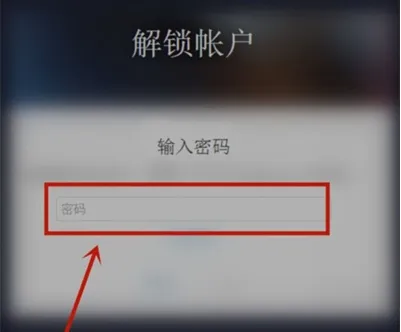
文章插图
(6)点击继续进入到忘记密码步骤,在这里可以看到有两种方式,分别是使用受信任的电话号码,在另一部设备上重设 。如图
(7)这里我们使用在另一部设备上重设 。点击继续,可以看到密码重设通知已经发送到设备上 。如图
(8)打开任意一个登录了苹果帐号的设备,可以看到重设密码通知弹窗 。并且有允许按钮 。如图
(9)点击允许按钮,进入到输入密码界面,在这里为了确认是本人,需要输入当前苹果手机的解锁密码 。如图
(10)输入正确的设备密码进入到新Apple ID 密码界面 。在这里需要输入符合要求的新设置的密码 。如图
(11)点击下一步,即可完成密码的修改 。如图
结语
我是七步的天 , 如果觉得对你有帮助,喜欢就关注我吧 。
有其他问题和见解欢迎在评论区留言 。可以留下你宝贵的意见 。
本文到此结束 , 希望对大家有所帮助!
猜你喜欢
- 一个给我办信用卡的人用我的身份证办了信用卡,银行给我打电话要钱了,该怎么办?
- 十四 个人收藏的必备网页设计控件,也许正是你在寻找的
- 京东赋能京东便利店,实现万元开店,你怎么看?
- LOL新版客服端终于修复卡顿问题!进入游戏一点都不卡了,你觉得这波是否良心了?
- 节后“孕事”受关注,哪类孕妇营养保健品最走俏?
- 有哪些好的设计素材模板网站?
- ?当AI开始歌唱 人类的歌声还能否被大众听到?
- 10个PPT模板网站,三大搜集方法,纯干货!
- Google账号找回通用方法「尤其知道账号密码仍无法登录和找回的」
